Teil 10: Zinsfunktionen in Excel
- Zinsfunktionen in Excel
- Teil 2: Zinsfunktionen in Excel
- Teil 3: Zinsfunktionen in Excel
- Teil 4: Zinsfunktionen in Excel
- Teil 5: Zinsfunktionen in Excel
- Teil 6: Zinsfunktionen in Excel
- Teil 7: Zinsfunktionen in Excel
- Teil 8: Zinsfunktionen in Excel
- Teil 9: Zinsfunktionen in Excel
- Teil 10: Zinsfunktionen in Excel
Um das trockene Zahlenmaterial grafisch darzustellen, erzeugen Sie ein Diagramm, das die Finanzierung über die gesamte Laufzeit des Darlehens abbildet....
Um das trockene Zahlenmaterial grafisch darzustellen, erzeugen Sie ein Diagramm, das die Finanzierung über die gesamte Laufzeit des Darlehens abbildet.
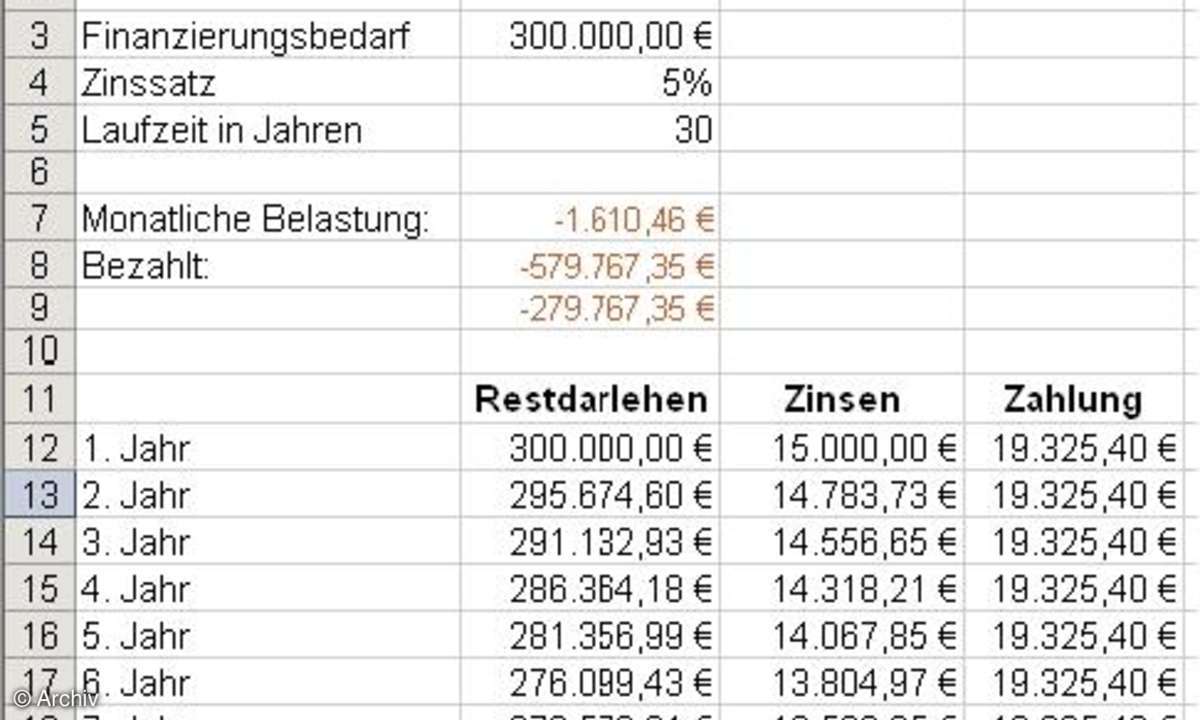
Markieren Sie zunächst den Tabellenbereich von A9 bis E40. Klicken Sie anschließend auf das Symbol "Diagramm-Assistent" in der Symbolleiste. Der entsprechende Dialog wird nun eingeblendet.
Wählen Sie den Diagrammtyp "Linie" und den Unterdiagrammtyp "Linie mit Datenpunkten, die für jeden Datentyp angezeigt werden". Klicken Sie anschließend auf die Schaltfläche "Fertig stellen".
Das Diagramm wird als Objekt im Tabellenblatt dargestellt. Das ist nicht sehr übersichtlich, platzieren Sie das Diagramm daher auf einem eigenen Tabellenblatt.
Markieren Sie dazu das Diagramm, wählen Sie das Menü "Diagramm" und im Untermenü den Befehl "Speicherort". Im folgenden Dialog klicken Sie auf die Option "Als neues Blatt" und bestätigen mit "OK". Das Diagramm wird jetzt formatfüllend dargestellt.
Wenn Sie die logarithmische Darstellung wählen, werden alle Einzelwerte und der Kreuzungspunkt des Abtragsverhältnisses von Zinsen und Tilgung angezeigt. Um auf die logarithmische Darstellung zu wechseln, klicken Sie mit der rechten Maustaste auf die Größenachse des Diagramms. Im Kontextmenü wählen Sie den Befehl "Achse formatieren" aus.
Aktivieren Sie im folgenden Dialog das Registerblatt "Skalierung". Klicken Sie hier auf das Kontrollkästchen "Logarithmische Skalierierung". Mit einem Klick auf die Schaltfläche "OK" erhalten Sie die grafische Auswertung.












